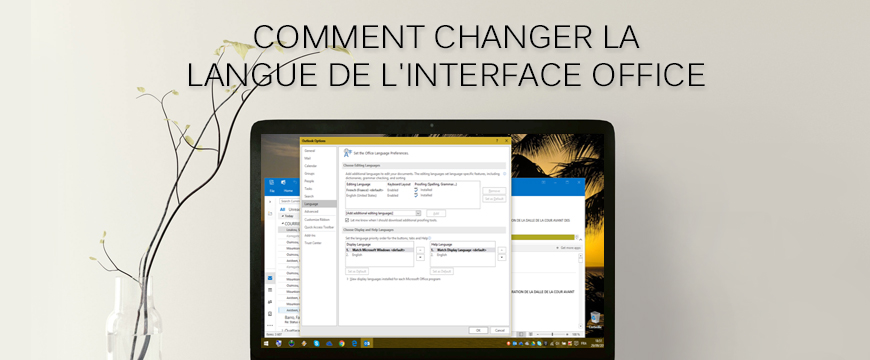1. Introduction
2. Étapes à suivre
3. A lire également
Introduction:
Bien que vous puissiez taper n'importe quelle langue dans un document Word 2013, l’application suppose que vous écrivez et lisez en français et que vous l’utilisez pour des fonctionnalités telles que la vérification orthographique et dans les menus et les boîtes de dialogue.
Pour que vos applications Office affiche ses menus et boutons dans des langues autres que votre langue Windows, voici comment faire.
Étapes à suivre:
1- Pour commencer à utiliser une nouvelle langue pour Office 2013, téléchargez le pack d'interface de langue depuis le lien suivant
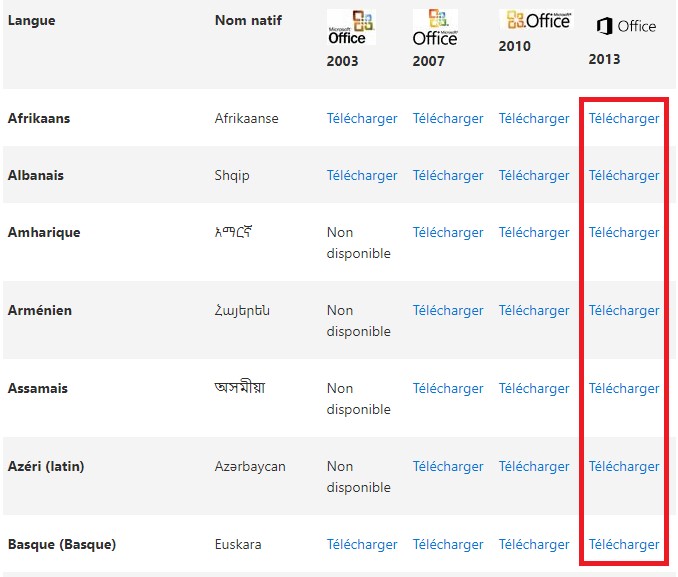
2- et activez-le dans Excel
3- Enregistrez votre travail et fermez tous les programmes Office ouverts, puis lancez le téléchargement pour installer la langue souhaitée.
4- Une fois le processus de validation terminé, cliquez sur Exécuter pour télécharger le fichier sur votre ordinateur.
5- Cochez la case permettant d’accepter le Contrat de licence Microsoft, puis cliquez sur OK.
6- Ouvrez Word, ouvrez le menu "Fichier" et cliquez sur "Options".
7- Passez à l'onglet "Langue"
8- Sélectionnez la nouvelle langue dans les zones Langue d'affichage et Langue d'aide, puis appuyez sur le bouton "Définir par défaut" sous chacune et choisissez la nouvelle langue dans la zone Choisir les langues d’interface.

9- Cliquez sur "OK", puis cliquez sur "OK" sur le message concernant le redémarrage de Office. Enregistrez tous les travaux ouverts et fermez tous les programmes Office.
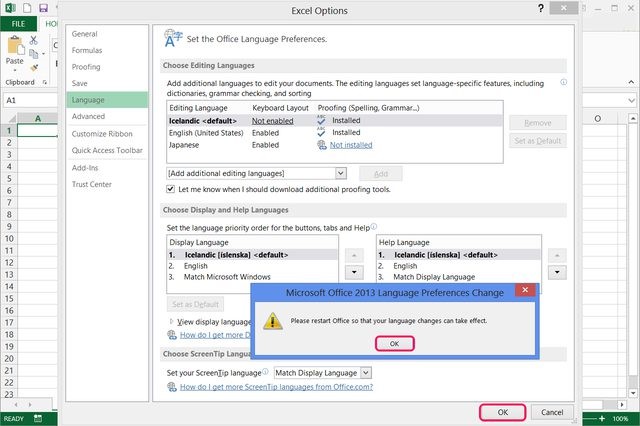
A lire également
Pourquoi les prix sont super compétitifs chez Expertlogiciel ?